谷歌浏览器如何调整开发者工具的位置?如今很多人都在使用谷歌浏览器,这款浏览器不仅能够为用户带来丰富的功能和服务,还能自定义设置,这款浏览器可以打开开发者工具进行操作,但是默认的开发者工具位置很多用户想要修改,那么具体该如何调整谷歌浏览器的开发者工具位置呢。下面小编给大家带来修改谷歌浏览器开发者工具位置技巧介绍,有需要的朋友千万不要错过了。

第一步:双击打开谷歌浏览器,(如图所示)。
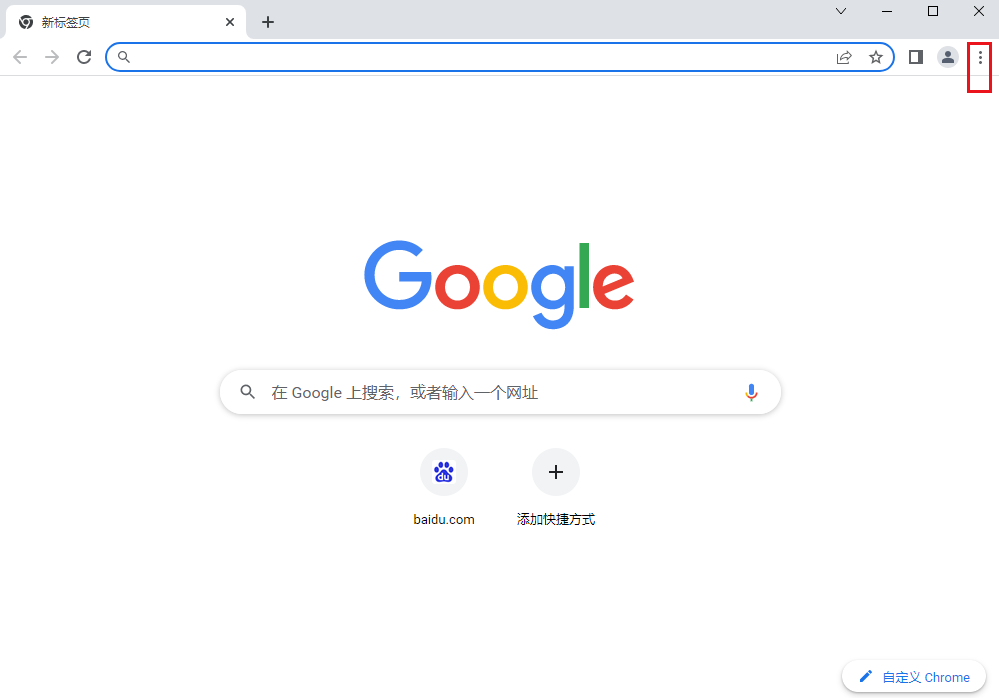
第二步:按Ctrl+shift+I键,或者点击右上方如图所示的三个点图标,然后点击“更多工具”——“开发者工具”,也可以直接按Fn+F12键(有的小伙伴的电脑只需要按F12键),(如图所示)。
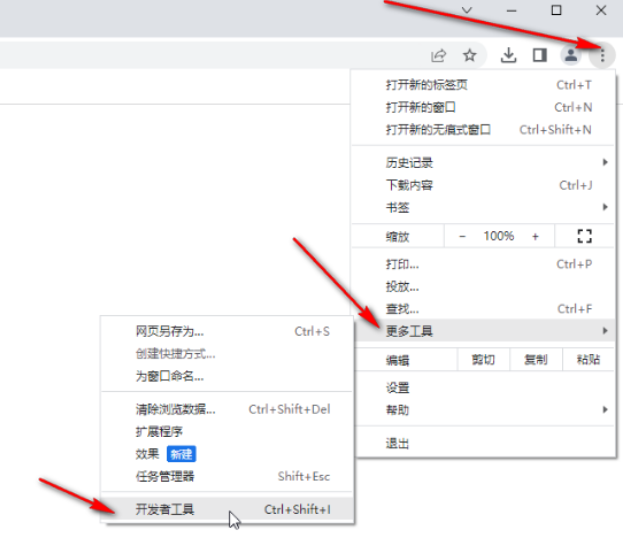
第三步:打开开发者工具后,可以看到当前是在界面右侧显示的,(如图所示)。
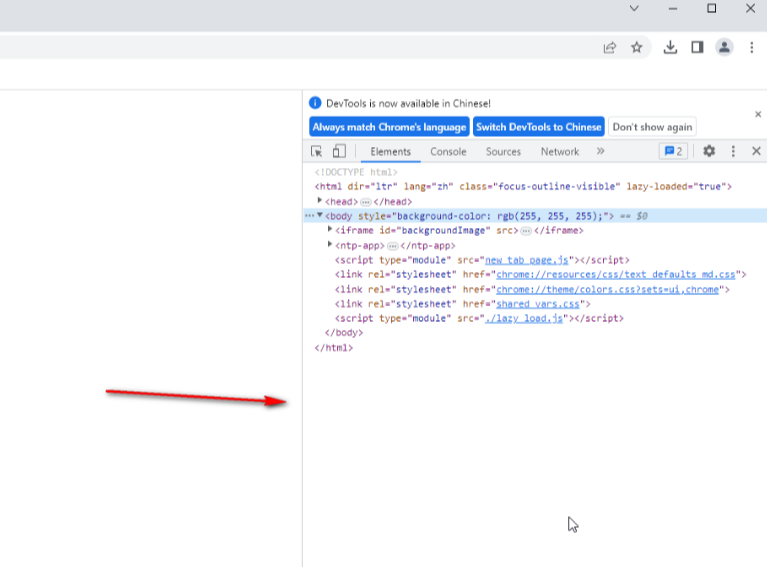
第四步:点击开发者工具中如图所示的三个点图标后,在展开的选项中点击下方如图所示的图标就可以调整位置了,如果需要显示在左边,就点击第二个图标,(如图所示)。
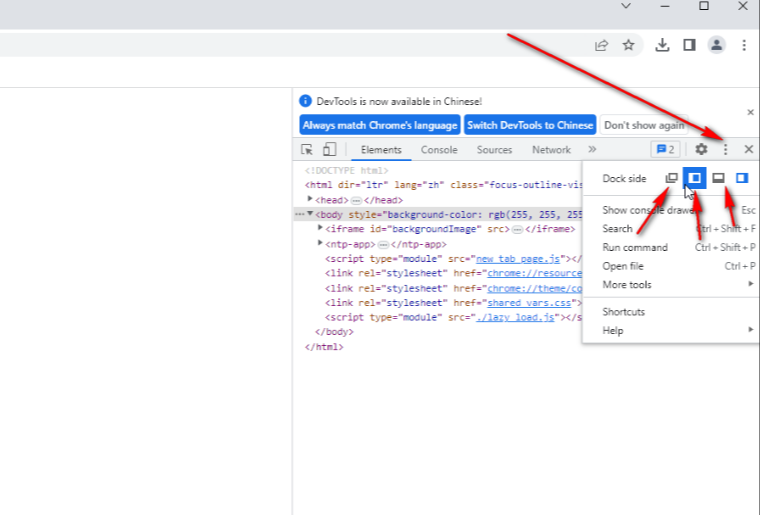
第五步:可以看到成功将开发者工具调到左侧显示了,(如图所示)。

以上就是【谷歌浏览器如何调整开发者工具的位置?修改谷歌浏览器开发者工具位置技巧介绍】的所有内容啦,更多Chrome浏览器教程分享,敬请关注本站!